
Software …
Die Installation der Software geht reibungslos vonstatten. Leider ist das Programm in Gänze über einen GB groß, was, wenn man lediglich das Keyboard Setup benötigt, doch sehr viel ist. Im Startbildschirm kann man sich entweder mit seinem Account anmelden, einen neuen erstellen oder dies überspringen und unangemeldet fortfahren.
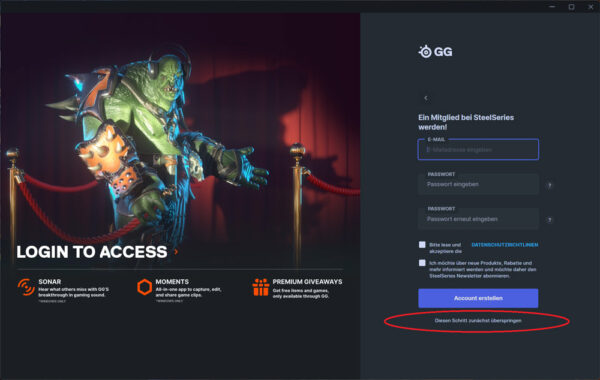
Wie bereits erwähnt, bedeutet die Größe des Tools ebenfalls, dass hier alle Funktionen für viele SteeSeries Geräte abgebildet sind. Teilweise wirkt das Ganze schon etwas unübersichtlich. Hinter der Option „Engine“ verbirgt sich dann die Einstellung unserer Apex Pro TLK WL Tastatur.
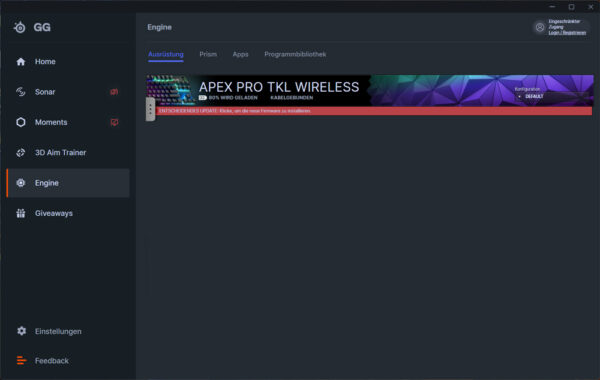
Sogleich werden wir auch über ein neues Firmware Update informiert, welches wir natürlich dankend annehmen.

Abschließend werden wir noch aufgefordert, das Kabel noch 90 Sekunden stecken zu lassen, bis das Keyboard neu gestartet hat.
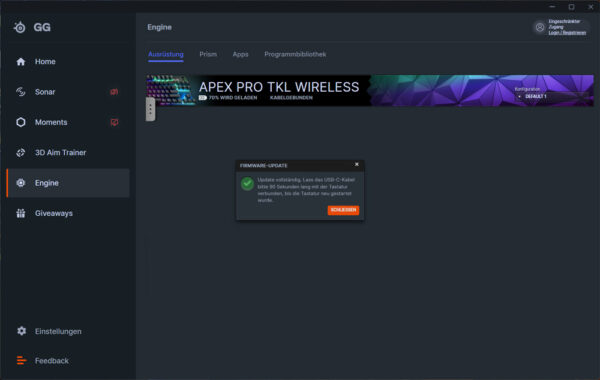
Dann verschaffen wir uns mal einen kurzen Überblick. Das wichtigste Feature zuerst. In diesen Settings haben wir die Möglichkeit, jede der OmniPoint Tasten individuell zu konfigurieren. Zusätzlich dazu lässt sich hier die Rapid Trigger Option aktivieren. Diese bedeutet, dass der Tastendruck sofort nach loslassen der Taste deaktiviert wird und nicht erst nach erreichen der Schalterposition, wie es bei mechanischen Tastern der Fall wäre.
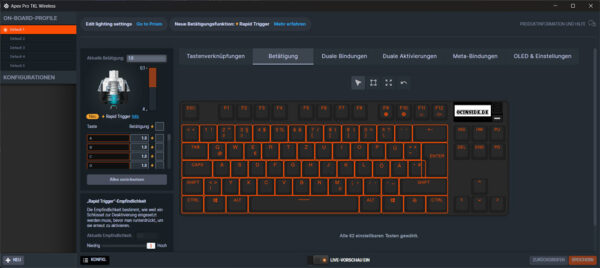
Um das Ganze nochmal zu verdeutlichen, ist auf der Produktseite eine Rapid Trigger Animation zu sehen, die wir hier freundlicherweise zeigen dürfen.
Besonders bei Ego Shootern macht sich diese Funktion sehr gut, da der Spieler abrupt stehenbleibt und nicht noch etwas weiterläuft. Darüber hinaus haben eine weitere tolle Funktion. Die duale Bindung ermöglicht es uns, eine Taste so zu nutzen, dass sie bei einem gewissen Druck, z.B. 1,8 mm eine Aktion auslöst. Drückt man die Taste nun weiter bis zu einem zweiten definierten Druckpunkt, so wird ein weiterer Tastendruck ausgeführt. So geht man zum Beispiel durch die Spielwelt und fängt an zu Laufen, sobald man den zweiten Druckpunkt erreicht. Eine sehr praktische Option. Natürlich können alle Tasten auch mit Makros oder anderen Funktionen als Tastendrücken belegt werden.
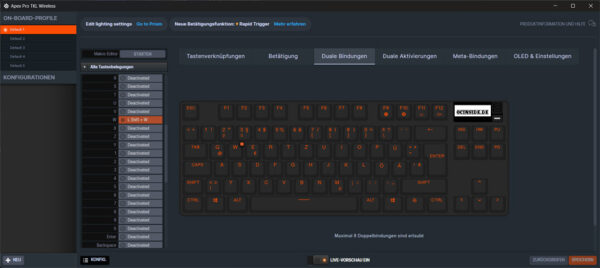
Wir können auch das OLED Display konfigurieren und beispielsweise unser eigenes Logo dort einbinden. Was uns dabei aufgefallen ist, ist der Umstand, dass die Anzeige doch recht klein ist und das Symbol mit einem Fadenkreuz ungünstig gewählt ist. Eine Zoom-Funktion und der klassische Pfeil wäre an dieser Stelle die bessere Wahl gewesen. Abhilfe schafft hier die Bildschirmlupe, die Windows standardmäßig mitliefert.
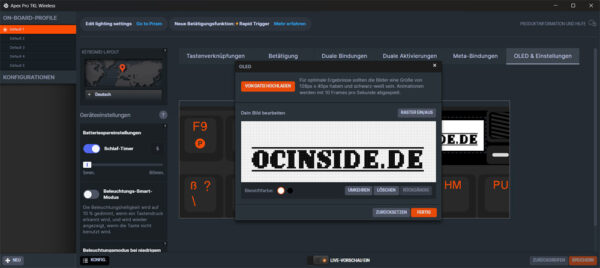
Wir können natürlich auch vorgefertigte Bilder einladen oder animierte Gifs abspielen lassen.

Auch in puncto Beleuchtung gibt es sehr viele vorgefertigte Muster zwischen denen man wählen kann. Selbst eigene Kreationen werden unterstützt. Mehr dazu in unserem kleinen SteelSeries Apex Pro TKL Wireless Video.
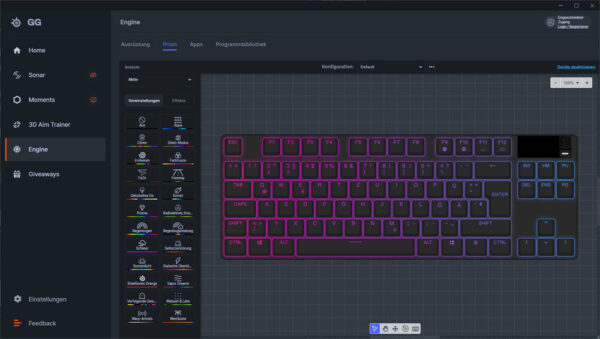
Des Weiteren können wir das OLE Display auch andere Daten anzeigen lassen. Dies fängt bei Systemwerten wie Temperatur, Frequenz, uvm. an, geht über Anzeigen für Messenger und endet bei Statusanzeigen für diverse Spiele. Auch besteht die Möglichkeit, eigene Programme zu schreiben.
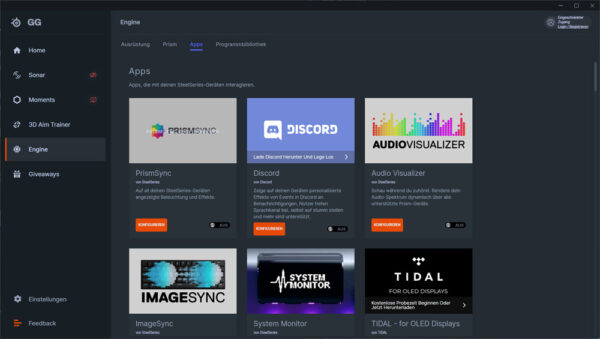
Die letzte Option, die wir zeigen möchten, ist die Programmzuordnung. Wir können beispielsweise Spiele beim Start automatisch eine der fünf Speicherplätze zuweisen. Sie nutzen dann individuelle Tasteneinstellungen und Beleuchtungsmodi. Das gefällt uns sehr gut, da man nicht für jedes Spiel die Optionen immer wieder anpassen muss.
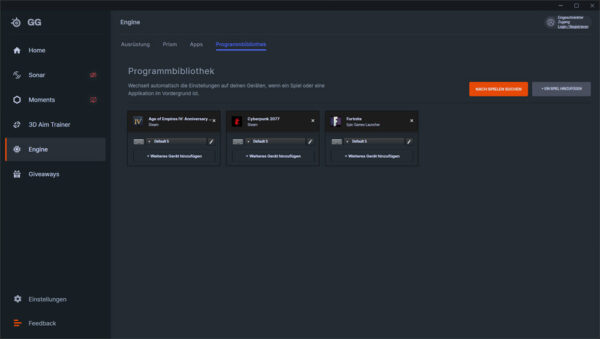
Es juckt uns bereits ungemein in den Fingern, deshalb kommen wir jetzt zum Praxistest.
SteelSeries Apex Pro TKL Wireless Keyboard Praxistest …

